Win7无线网络共享设置方法
win7下共享无线网络连接
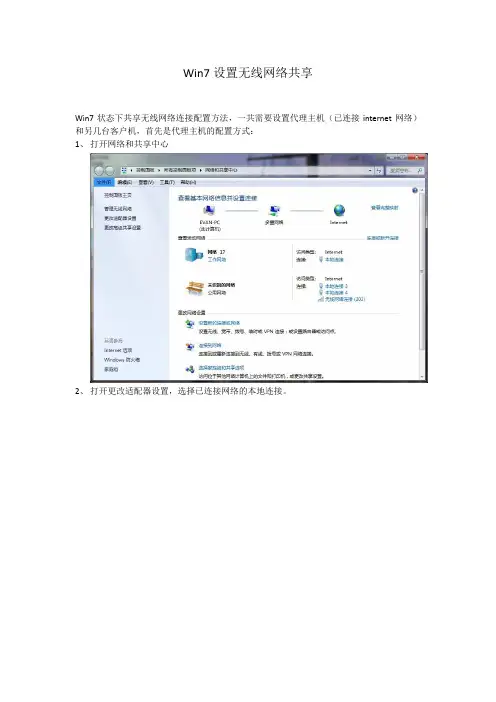
Win7设置无线网络共享
Win7状态下共享无线网络连接配置方法,一共需要设置代理主机(已连接internet网络)和另几台客户机,首先是代理主机的配置方式:
1、打开网络和共享中心
2、打开更改适配器设置,选择已连接网络的本地连接。
3、选择共享选项,把下面的勾选上,然后选择您要共享给的网络,一般为无线网络连接,
这时会弹出对话框,IP地址默认设置为192.168.137.1等,确认就行。
4、继续设置本机的无线连接,默认设置为192.168.137.1 子网掩码:255255.255.0 网关可
不填,DNS可以从本地连接详细信息里面看到。
5、再次返回到网络和共享中心,选择设置新的连接或网络,然后选择最下面一个设置无线临时网络。
6、为您新建立的连接命名和设置密码
7、设置完成,点击完成关闭向导。
二、下面就是要连接的计算机的配置了,只要设置IP和主机在同网段即可
2、查看你的无线连接,连接到网络就可以了。
Windows7无线局域网共享上网教程解析
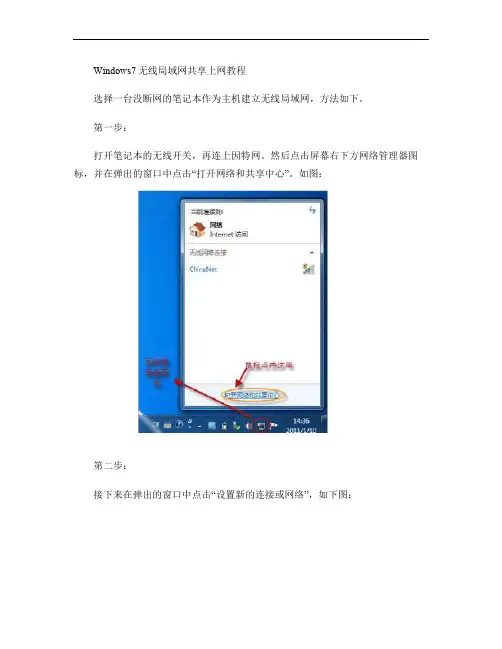
Windows7无线局域网共享上网教程
选择一台没断网的笔记本作为主机建立无线局域网,方法如下。
第一步:
打开笔记本的无线开关,再连上因特网。
然后点击屏幕右下方网络管理器图标,并在弹出的窗口中点击“打开网络和共享中心”。
如图:
第二步:
接下来在弹出的窗口中点击“设置新的连接或网络”,如下图:
接下来在弹出的窗口中选择“设置无线临时(计算机到计算机)网络”,然后一直选择“下一步”。
如下图:
第四步:
在弹出的窗口中按照如下图进行填写设置。
填写好之后点击“下一步”
假设填写的网络名是“11111”,密码是“11111”,在新弹出的窗口中点击“启用Internet 连接共享”。
之后等待设置完成便可点击“关闭”了。
如下图所示:
其他笔记本连接此局域网方法:
第一步:
如果你的杀毒软件有防火墙设置就先关闭杀毒软件的防火墙(windows 自带的防火墙不用关闭)。
第二步:
点击屏幕右下方的“网络管理器”图标,选择建立的无线进行连接,如下图所示:
PS :此连接无线方法仅适合windows7,如果是XP 系统,请自行百度“如何连接无线共享上网”之类的词条进行搜索。
但请放心XP 也是可以成功连接的。
win7wifi共享设置
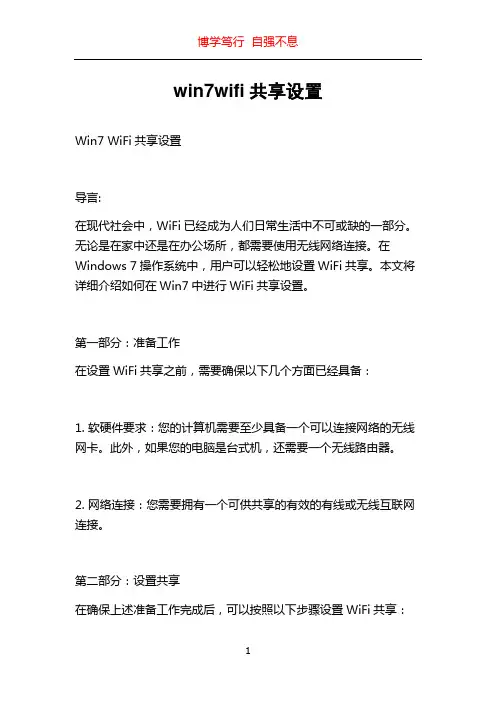
win7wifi共享设置Win7 WiFi共享设置导言:在现代社会中,WiFi已经成为人们日常生活中不可或缺的一部分。
无论是在家中还是在办公场所,都需要使用无线网络连接。
在Windows 7操作系统中,用户可以轻松地设置WiFi共享。
本文将详细介绍如何在Win7中进行WiFi共享设置。
第一部分:准备工作在设置WiFi共享之前,需要确保以下几个方面已经具备:1. 软硬件要求:您的计算机需要至少具备一个可以连接网络的无线网卡。
此外,如果您的电脑是台式机,还需要一个无线路由器。
2. 网络连接:您需要拥有一个可供共享的有效的有线或无线互联网连接。
第二部分:设置共享在确保上述准备工作完成后,可以按照以下步骤设置WiFi共享:1. 打开“控制面板”:可以通过点击“开始”菜单,然后选择“控制面板”来打开控制面板窗口。
2. 进入“网络和共享中心”:在控制面板窗口中,选择“网络和Internet”类别,然后点击“网络和共享中心”。
3. 选择网络连接:在“网络和共享中心”窗口中,点击左侧面板的“更改适配器设置”链接。
这将打开“网络连接”窗口,其中列出了您的网络连接。
4. 右键点击网络连接:在“网络连接”窗口中,找到您要共享的网络连接,然后右键点击。
通常情况下,这是一个以太网连接或无线网络连接。
5. 进入属性设置:通过右键点击选定的网络连接,选择“属性”选项,打开网络连接的属性窗口。
6. 启用共享:在网络连接的属性窗口中,选择“共享”选项卡。
然后勾选“允许其他网络用户通过此计算机的Internet连接来连接”,并在下拉菜单中选择“本地区连接”。
7. 保存设置:点击“确定”按钮保存更改,然后关闭所有打开的窗口。
第三部分:连接其他设备在完成WiFi共享设置后,可以连接其他设备来使用您的共享网络。
按照以下步骤操作:1. 打开设备:在需要连接WiFi的设备上,打开无线网络功能。
可以使用电脑、手机、平板电脑等设备。
2. 搜索网络:在设备的无线网络设置中,搜索可用的无线网络。
Win7共享无线网络(Hotspot)
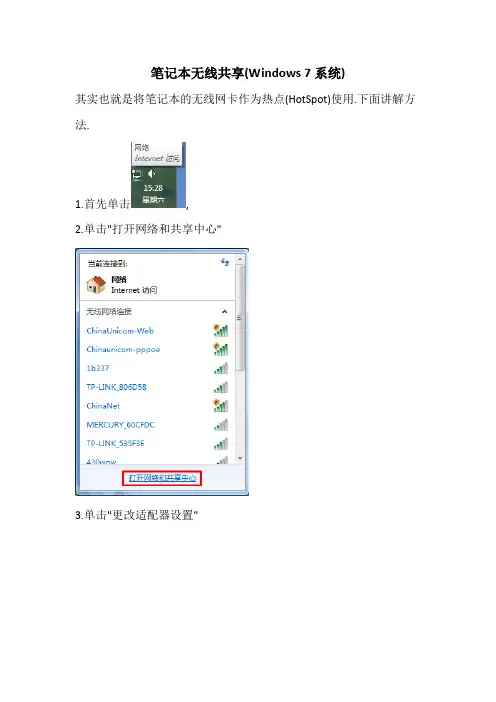
笔记本无线共享(Windows 7系统)
其实也就是将笔记本的无线网卡作为热点(HotSpot)使用.下面讲解方法.
1.首先单击,
2.单击"打开网络和共享中心"
3.单击"更改适配器设置"
4.找到你的电脑的有线连接
机的Internet连接来连接(N)
5.建立批处理
(1)新建记事本文档,打开后将以下内容(等号后面括号里的内容需要自定义,括号要删除)复制进去:
@echo off
netsh wlan set hostednetwork mode=allow ssid=[你的无线网络的名字] key=[密码(≥8位的字母或数字)]
netsh wlan start hostednetwork
pause
并保存为"允许WiFi.bat"
(2)再次新建记事本文档,打开后将以下内容复制进去:
@echo off
netsh wlan set hostednetwork mode=disallow
pause
并保存为"阻止WiFi.bat"
6.以管理员身份运行"允许WiFi.bat",会出现以下画面,证明启动成功
如果与画面不一样(承载网络失败),请尝试更新无线网卡驱动.
上面成功以后,网络连接里会多出一个"无线网络连接2",如下图
如果不想使用了,以管理员身份运行"阻止WiFi.bat"即可
END。
win7系统WiFi共享上网(图文并茂)
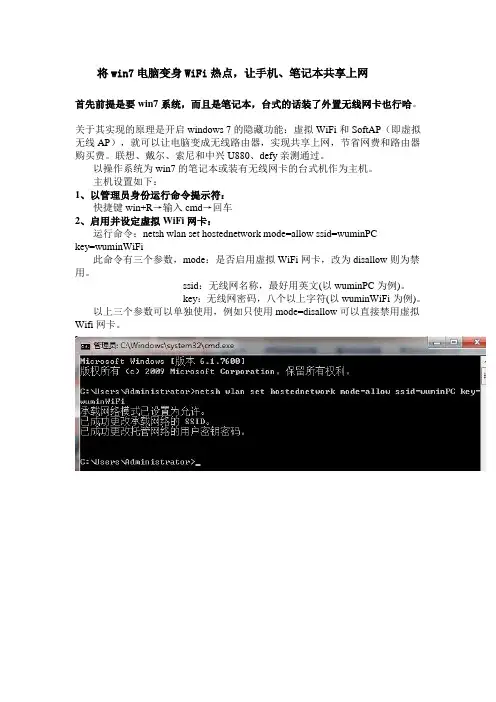
将win7电脑变身WiFi热点,让手机、笔记本共享上网首先前提是要win7系统,而且是笔记本,台式的话装了外置无线网卡也行哈。
关于其实现的原理是开启windows 7的隐藏功能:虚拟WiFi和SoftAP(即虚拟无线AP),就可以让电脑变成无线路由器,实现共享上网,节省网费和路由器购买费。
联想、戴尔、索尼和中兴U880、defy亲测通过。
以操作系统为win7的笔记本或装有无线网卡的台式机作为主机。
主机设置如下:1、以管理员身份运行命令提示符:快捷键win+R→输入cmd→回车2、启用并设定虚拟WiFi网卡:运行命令:netsh wlan set hostednetwork mode=allow ssid=wuminPCkey=wuminWiFi此命令有三个参数,mode:是否启用虚拟WiFi网卡,改为disallow则为禁用。
ssid:无线网名称,最好用英文(以wuminPC为例)。
key:无线网密码,八个以上字符(以wuminWiFi为例)。
以上三个参数可以单独使用,例如只使用mode=disallow可以直接禁用虚拟Wifi网卡。
开启成功后,网络连接中会多出一个网卡为“Microsoft Virtual WiFi Miniport Adapter”的无线连接2,为方便起见,将其重命名为虚拟WiFi。
若没有,只需更新无线网卡驱动就OK了。
3、设置Internet连接共享:在“网络连接”窗口中,右键单击已连接到Internet的网络连接,选择“属性”→“共享”,勾上“允许其他······连接(N)”并选择“虚拟WiFi”。
确定之后,提供共享的网卡图标旁会出现“共享的”字样,表示“宽带连接”已共享至“虚拟WiFi”。
4、开启无线网络:继续在命令提示符中运行:netsh wlan start hostednetwork(将start改为stop即可关闭该无线网,以后开机后要启用该无线网只需再次运行此命令即可)至此,虚拟WiFi的红叉叉消失,WiFi基站已组建好,主机设置完毕。
使用windows7自带无线网络功能 设置WIFI共享网络给手机或其他电脑教程
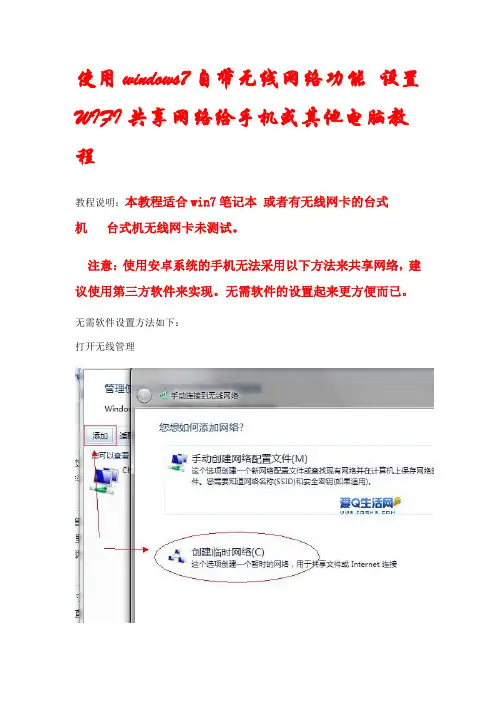
使用windows7自带无线网络功能设置WIFI共享网络给手机或其他电脑教程
教程说明:本教程适合win7笔记本或者有无线网卡的台式机台式机无线网卡未测试。
注意:使用安卓系统的手机无法采用以下方法来共享网络,建议使用第三方软件来实现。
无需软件的设置起来更方便而已。
无需软件设置方法如下:
打开无线管理
每个步骤都截图
这个地方名字随便写安全类型无身份验证即可(勾选保存)
完成后右下角无线连接那立刻多了个
这时候打开手机WLAN 就可以搜到信号(Android系统除外)
手机连上后电脑右下角也变成已连接
理论上完成上述步骤就行了。
不过自己家里用的话,最好设置下固定IP,省得手机每次获取半天IP。
点击无线网络→属性
电脑上 IP设置如下
手机上设置IP如下
教程结束,如果你手机是 Android 系统 或者 嫌手动麻烦 建议安装软件直接使用。
Win7无线网络共享的设置方法
Win7无线网络共享的设置方法有时候难免碰到多个人需要上网却只有一根网线的情况,其实在win7系统里,是可以设置无线网络共享的。
下面店铺就为大家介绍一下具体的设置方法吧,欢迎大家参考和学习。
win7设置无线网络共享的方法一:1、首先以管理员身份运行命令提示符开始->搜索框输入cmd,出来的cmd.exe上右键管理员身份运行,或者win+R打开运行提示框,输入cmd并回车。
2、设置“虚拟Wifi网卡”模式敲入命令:netsh wlan set hostednetwork mode=allow ssid=Master_Share key=1234567890其中:Mode:是否启用虚拟Wifi网卡,改为disallow则为禁用Ssid:设定无线网络的名称Key:设定无线网络的密码。
执行完以后我们会在网络适配器里面看到一个“无线网络连接4“的虚拟网卡(一般情况是无线网络连接2,因为我机器曾接入多块无线网卡故为无线连接4)3、启用“Internet连接共享”打开控制面板找到并打开“网络和共享中心”窗口,右键单击已连接到Internet的网络连接,选择“属性”,切换到“共享”选项卡,选中其中的复选框,并选择允许其共享Internet的网络连接在这里即我们的虚拟Wifi网卡。
确定之后,提供共享的网卡图标旁边会出现“已共享”标志在命令提示符中运行以下命令:netsh wlan start hostednetwork开启我们之前设置好的无线网络(将start改为stop即可关闭该无线网)。
用你的手机搜索一下无线,找到名称为Master_Share的网络,点击连接并输入你设置的密码,是否能够上网了呢?win7设置无线网络共享的方法二:(推荐)更酷的玩法:其实配置无线有更简单方便的方法1、首先确保所有的网卡都没有设置Internet连接共享,如果设置过,请取消共享。
打开控制面板->网络和共享中心->设置新的连接或网络选择“设置无线临时(计算机到计算机)网络”并点击下一步出现的窗口中输入你的无线网络名称和密码,注意安全类型选择WEP以方便设置(其实平时也不会总开着无线共享,所以也没必要非要wap2)。
win7无线网络共享教程
netsh wlan set hostednetwork mode=allownetsh wlan set hostednetwork ssid=名字 key= 密码(8位)netsh wlan start hostednetwork一、共享时的设置1、打开“网络和共享中心”。
如图1所示。
图12、在“网络和共享中心”左上角找到“更改适配器设置”选项,打开这个选项。
如图2所示。
在这里看一下你的电脑有“无线无络连接2”吗。
如果没有,在“运行”中输入:cmd。
然后在打开的命令行中输入“netsh wlan set hostednetwork mode=allow”,按“回车”之后“无线无络连接2”就会出来了。
图23、在图2中的“无线网络连接”上右键单击,打开”属性”,并打开”共享”选项卡。
如图3所示。
把两个选项都打上对号,其中“家庭网络连接”选择“无线网络连接2”。
然后“确定”即可。
图3这样共享时的基本设置就弄好了。
二、“无线网络连接2”的打开与关闭1、“无线网络连接2”的打开“无线网络连接2”是win7自己虚拟的一个无线路由,在使用时需要手动开启。
开启的命令是:netsh wlan set hostednetwork mode=allow ssid=张敏 key=zhangminnetsh wlan start hostednetwork其中ssid是你所创建的无线网络的名称,key是网络的密码。
这两项是可以自己设定的。
2、“无线网络连接2”的关闭netsh wlan set hostednetwork mode=disallow关闭承载关闭:netsh wlan stop hostednetwork这个命令可以将共享的网络关闭,使他人无法再通过你的电脑上网,而你的电脑本身连接的移动或电信的网络是不会被关闭的。
3、查看“无线网络连接2”查看网络:netsh wlan show hostednetwork通过这个命令可以查看联网的人数,只要联网的人数多出了你所允许的人数就说明有人在蹭网,赶紧再换个密码吧。
win7共享wifi设置方法(超简单)
Win7共享wifi设置方法
【灰灰狼】
第一步:打开无线网卡,如联想y450按Ctrl+F5,打开无线网卡。
第二步:找开网络和共享中心,点“管理无线网络”,如下图。
第三步:添加一个无线网络,选创建临时网络,点下一步,设置如下图:
第四步:在点下一步创建成功的连接对话框中,有一个注意的地方,如下图:启用连接共享一定要启用。
启用连接共享成功后,如下图:
第五步:上面设置好后,可以看到本地连接是共享的,如下图:
第六步:查看无线网卡系统分配的IP地址。
如下图:
记下IP地址及子网掩码,在手机设置时要用
第七步:设置手机端。
不同的手机可能不一样,我的是E72,设置如下:设置——连接——承载方式——接入点——无线局域网,会找到你设置的wifi名称,选中,提示要密码,输入12345。
然后进入这个接入点高级设置:设置IP地址为192.168.137.2,子网掩码255.255.255.0,默认网关192.168.137.1,DNS为192.168.137.1如果提示备用可以再输个8.8.8.8。
上面的IP不同的机器可能不一样,但方法思路是一样的。
第八步:上网前选这个接入点就可以了。
注意:如果出现不能上网请检查上面几步,特别是第五步中,本地连接是否有“共享的”三个字,如果没有,请删除上面建的E72连接,重复上面步骤。
win7无线网络共享(史上最有效)
关于Windows7下无线共享上网的几种方法学校宿舍网使用的是锐捷认证客户端,限制多网卡,一旦检测到就会断开认证链接,想共享上网不是很容易啊~~后来宿舍有人买来了一台TP-Link无线路由器想用它来共享上网。
可是只要把宿舍网线插进WAN口,无论如何都没法认证成功!杯具啊~~只好插进LAN口,一人用一个号认证,好好地一个无线路由器就只能当做交换机来用了,很是让人伤心哪!至今还未找到锐捷下用路由器的方法(网上搜过多次了,各种方法都试过,破解还有安装共享软件之类的,都比较麻烦。
不想再试了~~谁有简单的方法可别忘了告诉我哦~~)后来只好在笔记本上下功夫了。
下面是我在Windows7下总结出来的无线共享上网的几种方法,拿出来给大家分享一下:1.点对点连接共享上网(XP下也可以的,方法自己找,这里只说Win7)虽说是点对点,但不是就只能两个人共享,这点可别理解错了!!(现在就正在和室友共享上网,下面图片中的lenovo就是我创建的连接)下面是整个创建连接过程的截图:首先进入“网络和共享中心”,这个方法很多,自己找吧。
选“管理无线网络”点“添加”,再选“创建临时网络”选“下一步”出现下面窗口仿照下图填一下,点“下一步”无线网络创建成功,再点下面的启用Internet连接共享就可以了。
创建成功后点任务栏右下角的“网络连接”图标,就可以看到你的连接了:如果你创建连接时电脑没有联网,那么上图的界面就不会有启用Internet连接共享这个选项。
这是我们可以手动把本地连接(就是有线网卡)设置共享:进入“网络和共享中心”,选“更改适配器设置”,出现下图:再在本地连接上右键选属性:点“共享“选项卡,把下面两个框框勾上再确定就OK了!还有一点也比较重要:要和你共享上网的电脑无线网卡要设置成“自动获取IP地址”(默认就是这样的,如果不是请把它改过来),或者自己设置成和主机无线网卡IP在同一网段的IP也行。
万一,你照我说的设置了还是不能上网,你可以检查下自己的无线网卡IPv4的设置是否类似于下图,不是的话请仿照下图设置:至此,别人就可以和你共享上网了!再加一种简便的设置方法(29楼网友提醒):用联想的闪联任意通也可以创建和管理类似的连接,实现共享上网。
- 1、下载文档前请自行甄别文档内容的完整性,平台不提供额外的编辑、内容补充、找答案等附加服务。
- 2、"仅部分预览"的文档,不可在线预览部分如存在完整性等问题,可反馈申请退款(可完整预览的文档不适用该条件!)。
- 3、如文档侵犯您的权益,请联系客服反馈,我们会尽快为您处理(人工客服工作时间:9:00-18:30)。
Win7无线网络共享设置方法
如今,一些公共娱乐场所专门方便人们的上网开设了免费的无线上网。
但是,windows 7系统用户在无线上网的时候可能遇到各种各样的问题,可能是某些软件的冲突,也可能是在无线管理的设置有问题等等。
现在我们以两台计算机之间无线共享internet为例。
必备配置:主机两块网卡(本地网卡、无线网卡);分机(无线网卡)。
操作步骤如下:
1、主机本地网卡连接属性里勾选“共享”标签下的“允许他人共享internet连接”。
允许他人共享internet连接
2、主机连接本地连接网络(校园网或宽带都行)。
3、主机无线网卡属性里更改ipv4,ip:192.168.0.1子网掩码:255.255.255.0默认网关:192.168.0.1首选DNS服务器:192.168.0.1备用不填点击确定。
IP设置
4、分机同样无线网卡属性里更改ipv4,与主机不同的是IP该为192.168.0.X(X可以是除1以外的任何0~255的数),其他数值设置与主机一致。
ipv4设置
5、主机建立无线网(有无“启用Internet连接共享”都可),分机连接无线后即可实现共享主机的internet连接。
(注意:如果以上设置都正确却出现无法实现共享的情况一般是ICS
服务没有打开,请按以下步骤操作):(1)右击我的电脑――管理――服务和应用程序――服务――InternetConnectionSharing(ICS)。
服务
(2)右击选择属性――启动类型选择“自动”(开机自动启动)――单击下方“启动”按钮(验证当前设置能否开启服务)。
ICS启动类型
(3)如果提示无法启动说明与ICS有依存关系的某些服务没有启动,点开属性里“依存关系”标签,依次在服务管理列表里找到这4个服务,与之前一样设置成自动启动类型,并点击“启动”尝试开启服务,如果该
服务也无法开启,则继续寻找该服务的“依存关系”服务,直到与ICS存在依存关系的4项服务全部开启,才能开启ICS服务。
ICS依附关系。
